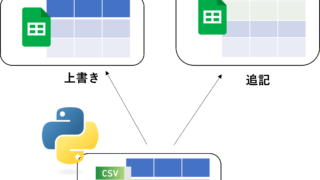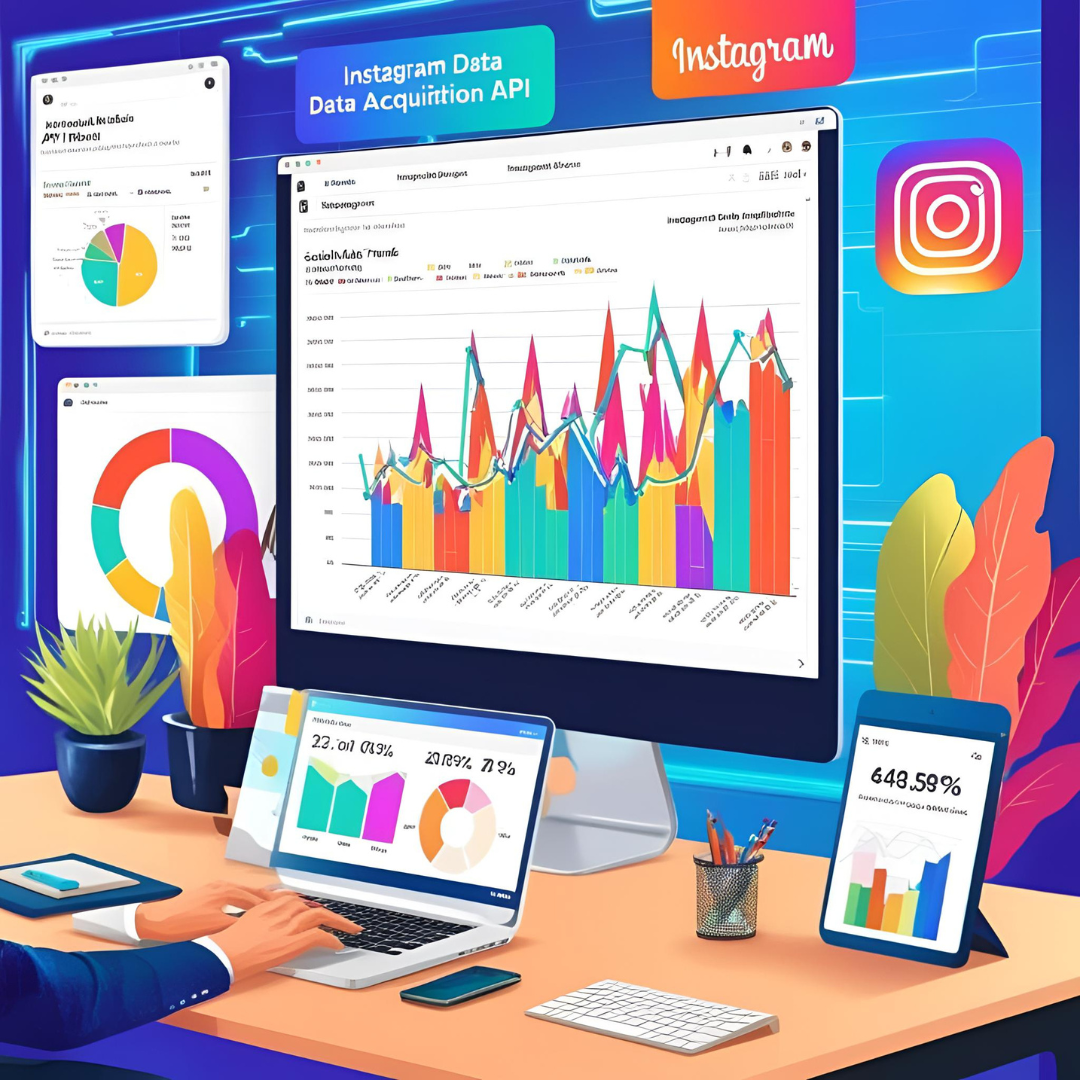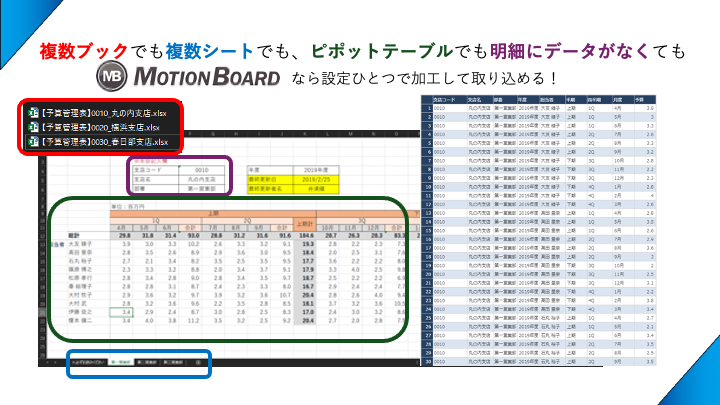【使いまわせる!】Google Analytics 4からデータを取得する【Python】
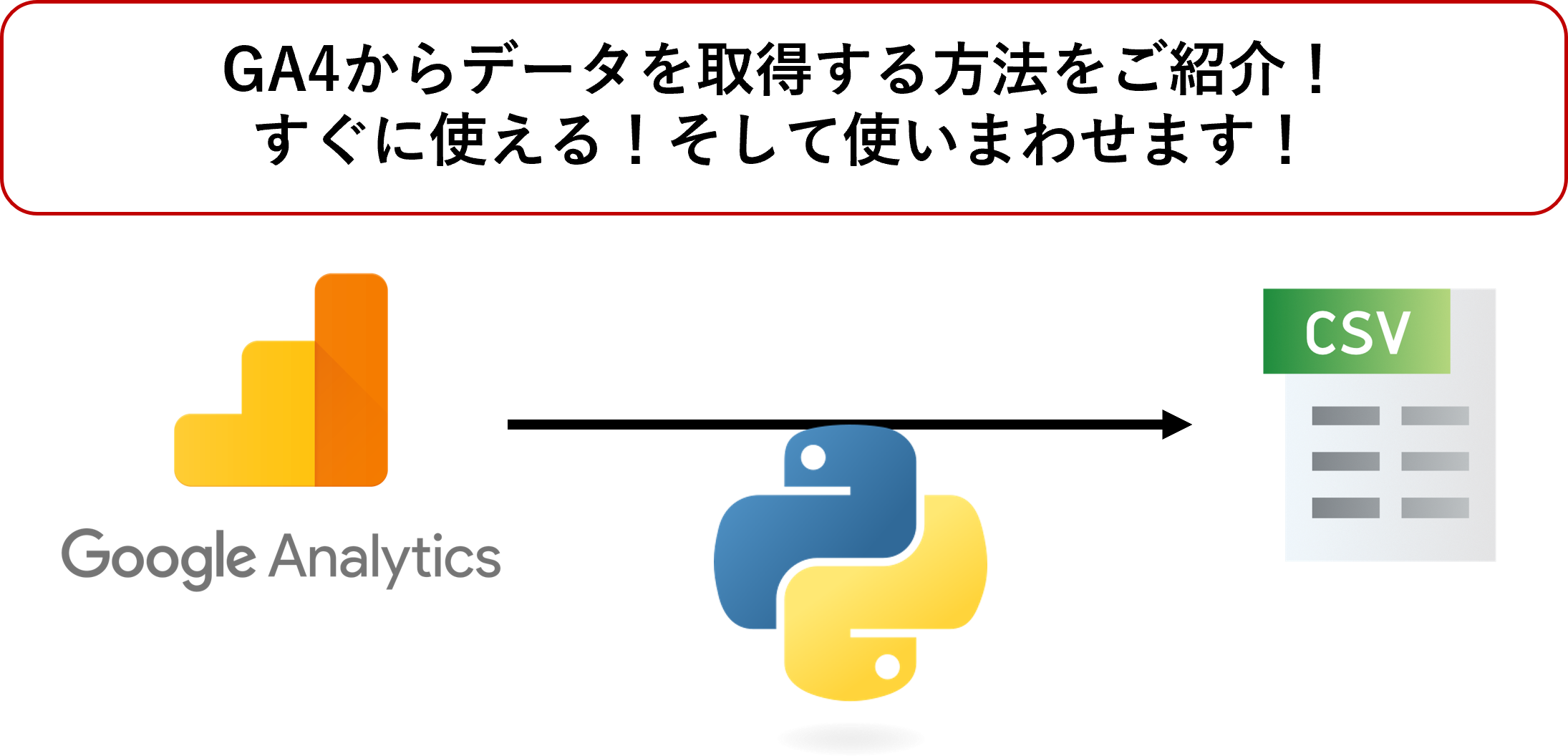
本記事では、Google Analytics 4(GA4)にあるデータをPythonから取得する方法を紹介します。2023年7月でUniversal Analyticsが廃止されGA4への移行が必要になり、GA4では「Data API」と呼ばれる新しいAPIを使うことになりました。今回はこちらの「Data API」の利用方法に特にフォーカスして紹介していきます。
本記事で紹介するPythonプログラムは使いまわしがし易いようにしておりますので、ぜひご活用ください!
事前準備
GA4の設定
GA4からData APIを使ってデータを取得するためには、サービスアカウントを作成や認証ファイルの取得が必要です。この部分はさまざまなページで紹介されているので調べてみてください。
個人的には、Google 公式のQuick Startおよび下記のページが参考になりました。
【API Quick Start|Google Analytics】
【Python Tips: Google Analytics Data API v1 に移行したい】
Pythonライブラリのインストール
今回紹介するPythonスクリプトを実行するために、下記よりライブラリをインストールしてください。
pip install pandas
pip install google-analytics-dataPythonからGA4のデータを取得してCSVに出力
ユーザー設定ファイルの作成
GA4からデータを取得する上で必要な認証ファイル及びプロパティIDを指定しておく設定ファイルを作成します。下記をコピー&ペーストして、「config_GA4.ini」などとして保存します。
[DEFAULT]
GOOGLE_APPLICATION_CREDENTIALS = C:\Workspace\python\get_data_GA4\configs\sample-test-user-*****.json
PROPERTY_ID = 123456789
FILTER_FIELD = pagePathPlusQueryString
FILTER_EXPRESSION = /aaa- GOOGLE_APPLICATION_CREDENTIALS:認証ファイルのパスを指定します。
- PROPERTY_ID:プロパティIDを指定します。
- FILTER_FIELD/FILTER_EXPRESSION:取得するデータに対して絞り込みを行う際に指定します。
例のように「pagePathPlusQueryString」、「/aaa」と指定するとアクセスされたページパスのうち、「/aaa」から始まるページのみに絞り込まれます。絞り込みを行わない場合は、「FILTER_EXPRESSION = 」といった形で右辺を空欄にすればOKです。
Pythonスクリプトの作成
下記はGA4からデータを取得するPythonスクリプトの一例です。こちらを「get_GA4_data_main.py」などとして保存します。
import os
import argparse
from google.analytics.data_v1beta import BetaAnalyticsDataClient
from google.analytics.data_v1beta.types import (
DateRange,
Dimension,
Metric,
Filter,
FilterExpression,
RunReportRequest,
)
import configparser
import pandas as pd
parser = argparse.ArgumentParser(description='This script gets GA4 data and store as CSV. ')
parser.add_argument('-configfile_GA_path', help = "Set path including config file name e.g. C:/Users/hogehoge/config.ini ", required = True)
parser.add_argument('-startdate', help = "Set startdate to insert into database as hyphen dilimiter yyyy-mm-dd e.g. 2021-01-01 ", required = True)
parser.add_argument('-enddate', help = "Set enddate to insert into database as hyphen dilimiter yyyy-mm-dd e.g. 2021-01-07 ", required = True)
parser.add_argument('-csv_path', help = "Set path to save csv path e.g. C:/Users/hogehoge", required = True)
parser.add_argument('-csv_prefix_name', help = "Set prefix csv name as [prefix name]yyyy-mm-dd~yyyy-mm-dd[suffix name]. ", default = "", required = False)
parser.add_argument('-csv_suffix_name', help = "Set suffix csv name as [prefix name]yyyy-mm-dd~yyyy-mm-dd[suffix name]. ", default = "", required = False)
args = parser.parse_args()
DIMENSIONS = [
"date",
"dateHourMinute",
"pagePathPlusQueryString",
"sessionSource",
"deviceCategory",
"operatingSystem",
"pageTitle"
]
METRICS = [
"totalUsers",
"sessions",
"screenPageViews",
"userEngagementDuration"
]
class get_GA4_data():
def __init__(self, config_ini_path):
config_ini = configparser.ConfigParser()
if not os.path.exists(config_ini_path):
raise FileNotFoundError(config_ini_path + " is not found. ")
config_ini.read(config_ini_path, encoding="utf-8")
self.GOOGLE_APPLICATION_CREDENTIALS = config_ini['DEFAULT']['GOOGLE_APPLICATION_CREDENTIALS']
os.environ['GOOGLE_APPLICATION_CREDENTIALS'] = config_ini['DEFAULT']['GOOGLE_APPLICATION_CREDENTIALS']
self.PROPERTY_ID = config_ini['DEFAULT']['PROPERTY_ID']
self.FILTER_FIELD = config_ini['DEFAULT']['FILTER_FIELD']
self.FILTER_EXPRESSION = config_ini['DEFAULT']['FILTER_EXPRESSION']
print(f"self.FILTER_FIELD: {self.FILTER_FIELD}")
print(f"self.FILTER_EXPRESSION: {self.FILTER_EXPRESSION}")
def sample_run_report(self, startdate = "2023-03-01", enddate = "2023-03-07"):
"""Runs a simple report on a Google Analytics 4 property."""
# TODO(developer): Uncomment this variable and replace with your
# Google Analytics 4 property ID before running the sample.
# property_id = "YOUR-GA4-PROPERTY-ID"
# Using a default constructor instructs the client to use the credentials
# specified in GOOGLE_APPLICATION_CREDENTIALS environment variable.
client = BetaAnalyticsDataClient()
request = RunReportRequest(
property=f"properties/{self.PROPERTY_ID}",
dimensions=[ Dimension(name = dim) for dim in DIMENSIONS],
metrics=[ Metric(name = met) for met in METRICS],
date_ranges=[DateRange(start_date=startdate, end_date=enddate)],
dimension_filter=FilterExpression(
filter=Filter(
field_name = self.FILTER_FIELD,
string_filter = Filter.StringFilter(match_type = "BEGINS_WITH", value = self.FILTER_EXPRESSION),
)
),
)
self.response = client.run_report(request)
def make_dataframe(self):
output_header = DIMENSIONS + METRICS
print(output_header)
### 辞書にしてDataframe化
output_dic = {}
for header in output_header:
output_dic[header] = []
for row in self.response.rows:
value_list = []
value_list += [elem.value for elem in row.dimension_values]
value_list += [elem.value for elem in row.metric_values]
for k,v in zip(output_header, value_list):
output_dic[k].append(v)
self.df = pd.DataFrame(output_dic)
def write_csv(self, filename):
self.df.to_csv(filename, index=False)
def main():
config_GA_path = args.configfile_GA_path
csv_path = args.csv_path
csv_prefix_name = args.csv_prefix_name
csv_suffix_name = args.csv_suffix_name
startdate = args.startdate
enddate = args.enddate
con_GA = get_GA4_data(config_GA_path)
con_GA.sample_run_report(startdate=str(startdate), enddate=str(enddate))
con_GA.make_dataframe()
filename = csv_path + "/" + csv_prefix_name + str(startdate) + "~" + str(enddate) + csv_suffix_name +".csv"
con_GA.write_csv(filename)
if __name__ == "__main__":
main()
取得データに含めたいDIMENSIONSもしくはMETIRCSは、コード上部のリストに直接追加してください。
実行
では実行してみましょう!コマンドプロンプトから下記のコマンドを実行します。
python .\get_GA4_data_main.py -configfile_GA_path "C:\Workspace\python\get_data_GA4\configs\config_GA4.ini" -startdate "2024-01-01" -enddate "2024-01-07" -csv_path "C:\Workspace\python\get_data_GA4\data\"- -configfile_GA_path:「ユーザー設定ファイルの作成」節で作成したiniファイルのパスを指定します。
- -startdate/-enddate:データを取得する期間を「yyyy-mm-dd」の形式で指定します。
- -csv_path:CSVファイルを出力するパスを指定します。
上記を実行すると、指定したフォルダに指定した期間のCSVファイルが出力されていることを確認できますね!!
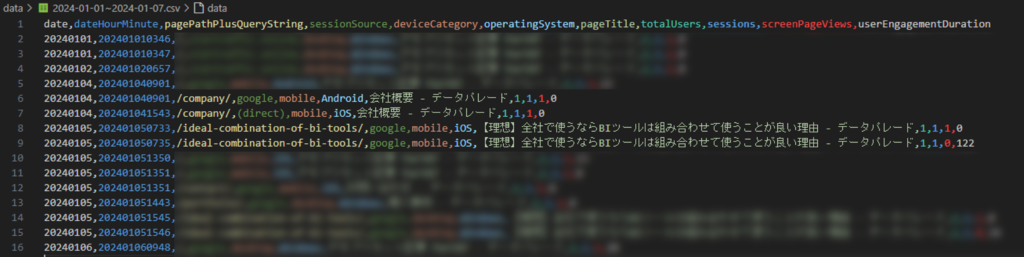
さいごに
本記事では、PythonからGA4のデータを取得する方法について紹介しました。汎用的に使えるようCSVファイルとして出力する設計にしておりますので、例えばデータベースに格納したり、BIツールで分析して、データの”活用”を進めてみてくださいね!
Google Sheet上で管理・分析する場合には、こちらの記事も参考になるので是非ご覧ください!